백분위수 선에 대한 설명
백분위수 선은 확률도 및 경험적 누적분포함수 그림에서만 사용할 수 있는 특수한 기준선입니다. 백분위수 선에는 적합된 분포 선에서 교차하는 두 선분이 있습니다. 선분 하나는 데이터 척도와 교차하도록 그리고 다른 선분은 그래프의 다른 척도와 교차하도록 그립니다. 여기서 다른 척도는 선택한 옵션에 따라 백분율 척도, 확률 척도 또는 점수 척도일 수 있습니다.
백분위수 선은 종종 시험 점수 평가에 사용됩니다. 예를 들어 95번째 백분위수에 해당되는 시험 점수를 알려면 95퍼센트에 백분위수 선을 추가하십시오. 그러면 Minitab에서 해당 데이터 값을 계산합니다. 반대로 데이터 값에 백분위수 선을 추가하면 해당 백분율이 계산됩니다.
백분위수 선을 사용하여 시험 점수를 평가하는 예
95번째 백분위수에 순위가 매겨진 사원은 시험 점수 31.64를 달성했습니다. 다시 말하면 95%의 직원 점수가 31.64 이하입니다.
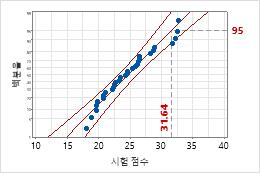
95번째 백분위수
시험 점수 27은 70번째 백분위수보다 약간 높습니다. 70%보다 약간 더 많은 직원의 점수가 27점 이하입니다.
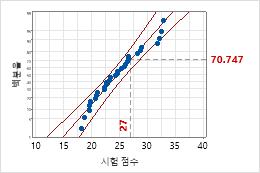
시험 점수 27
그래프를 생성할 때 백분위수 선 추가
확률도 및 경험적 누적분포함수 그림을 생성할 때 백분위수 선을 추가할 수 있습니다.
- 만들려는 그래프의 대화 상자에서 척도을 클릭합니다.
- 백분위수 선 탭을 클릭합니다.
- 백분위수 선 위치를 지정하고 확인을 클릭합니다.
기존 그래프에 백분위수 선 추가
확률도 및 경험적 누적분포함수 그림에 백분위수 선을 추가할 수 있습니다.
- 그래프를 두 번 클릭합니다.
- 그래프에서 마우스 오른쪽 단추를 클릭한 다음 을 선택합니다.
- 백분위수 선 위치를 지정하고 확인을 클릭합니다.
백분위수 선 편집
백분위수 선 색상, 크기, 선 유형 및 레이블을 편집할 수 있습니다.
- 그래프를 두 번 클릭합니다.
- 백분위수 선을 두 번 클릭합니다.
- 편집하려는 탭을 선택합니다.
- 속성: 선의 색상, 크기 및 유형을 변경합니다.
- 표시: x-척도 레이블, y-척도 레이블 또는 둘 다 표시할지 여부를 선택합니다.
백분위수 선의 레이블 편집
기본적으로 백분위수 선에는 x-축과 y-축에 레이블이 포함됩니다. 레이블 중 하나를 처음으로 클릭하면 두 레이블이 모두 선택됩니다. 해당 레이블만 선택하려면 같은 레이블을 다시 클릭합니다. (자세한 내용은 그래프에서 그룹 및 단일 항목 선택에서 확인하십시오.)
- 그래프를 두 번 클릭합니다.
- 편집할 레이블을 선택합니다.
- 백분위수 선의 두 레이블을 모두 편집하려면 두 레이블을 모두 선택한 다음 레이블을 두 번 클릭합니다.
- x-척도 레이블 또는 y-척도 레이블만 편집하려면 개별 레이블을 선택한 다음 레이블을 두 번 클릭합니다.
팁
레이블을 클릭하고 끌어 이동합니다.
- 편집하려는 탭을 선택합니다.
- 글꼴: 레이블의 크기, 색상, 스타일 또는 글꼴을 변경합니다.
- 표시: 두 레이블을 모두 편집하는 경우 x-척도 레이블, y-척도 레이블 또는 둘 다 표시할지 여부를 선택할 수 있습니다.
- 정렬: x-척도 레이블 또는 y-척도 레이블만 편집하는 경우 레이블의 위치와 방향을 변경할 수 있습니다. 다음 예를 참조하십시오.
- 텍스트 각도
- 레이블을 회전합니다. 예를 들어, 이 시계열도에서 레이블을 35도 회전하면 인접 레이블을 더 쉽게 읽을 수 있습니다.
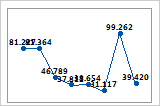
텍스트 각도 = 0(기본값)
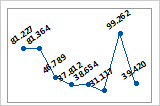
텍스트 각도 = 35
- 위치
- 앵커 점을 기준으로 레이블 위치를 변경합니다. 위치 아래에서 사용자 정의을 선택한 다음 위치를 선택합니다. 다음 예는 사용 가능한 위치 3개를 보여줍니다.
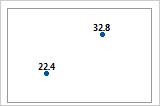
위(기본값)
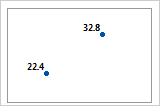
왼쪽 위
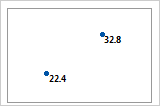
오른쪽 아래
- 변위
- 현재 위치를 기준으로 레이블을 수평 또는 수직으로 이동합니다. 변위 아래에서 사용자 정의을 선택한 다음 레이블을 이동할 수평 또는 수직 거리를 지정합니다.
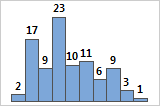
수평 0, 수직 0(기본값)
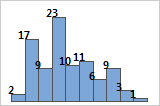
수평 -0.05, 수직 -0.05
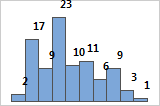
수평 0.05, 수직 0.05
